
İçindekiler:
- Yazar John Day [email protected].
- Public 2024-01-30 13:21.
- Son düzenleme 2025-01-23 15:14.

bu, oyun oynayabilmeniz veya çevrimiçi olarak başkalarıyla konuşabilmeniz için bir bilgisayar kulaklığının nasıl bağlanacağını gösterecektir.
Adım 1: İhtiyacınız Olan Şeyler

ihtiyacın olacak
kulaklık (mikrofonlu veya mikrofonsuz) el feneri bilgisayar kontrol paneli
2. Adım: Yuvaları Bulma

bilgisayarınızın arkasına gidin ve en alta yakın üç veya dört boş yuva açık olmalıdır (hoparlörünüz yoksa 4 tane olacaktır)
Adım 3: Kulaklığı Takma

önce hoparlörlerin fişini çekin, ardından yeşil renkli fişi veya üzerinde kulaklık resmi olan fişi takın. ardından kırmızı renkli fişi veya üzerinde mikrofon resmi bulunan fişi takın.
Adım 4: Shure the Microphone'u Çalıştırma
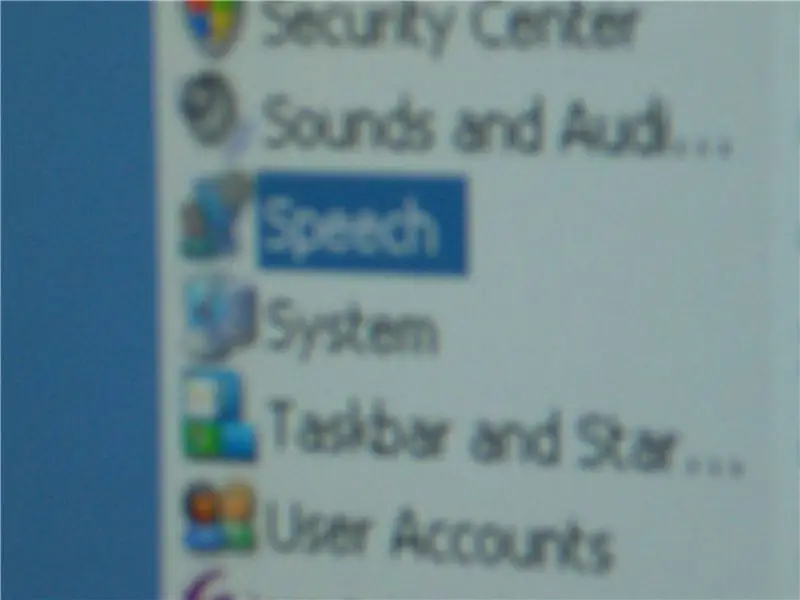
mikrofonun çalıştığından emin olmak için kontrol paneline gidin ve konuşmaya gidin.
Adım 5: Mikrofonu Test Etme
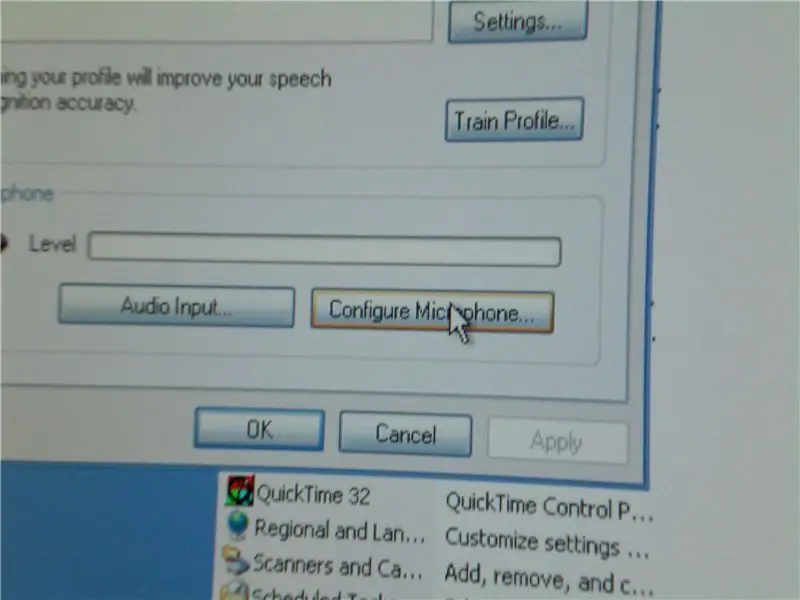
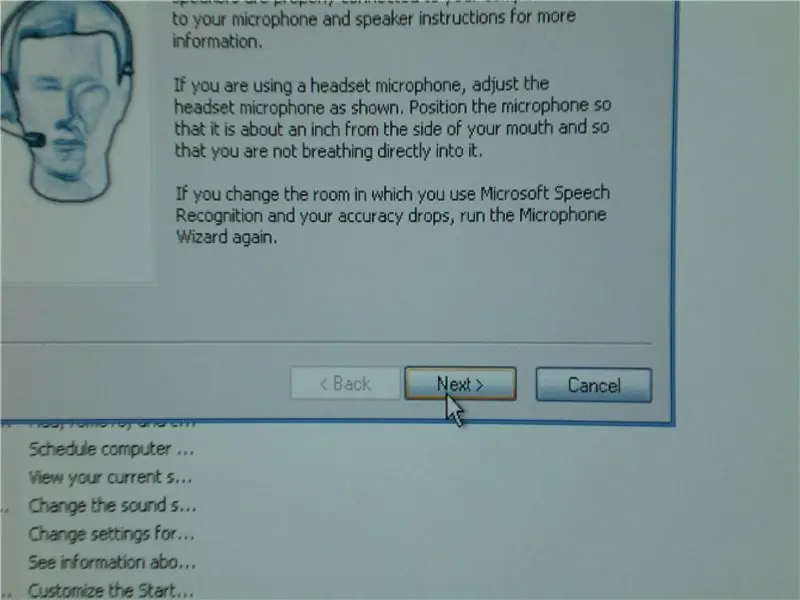
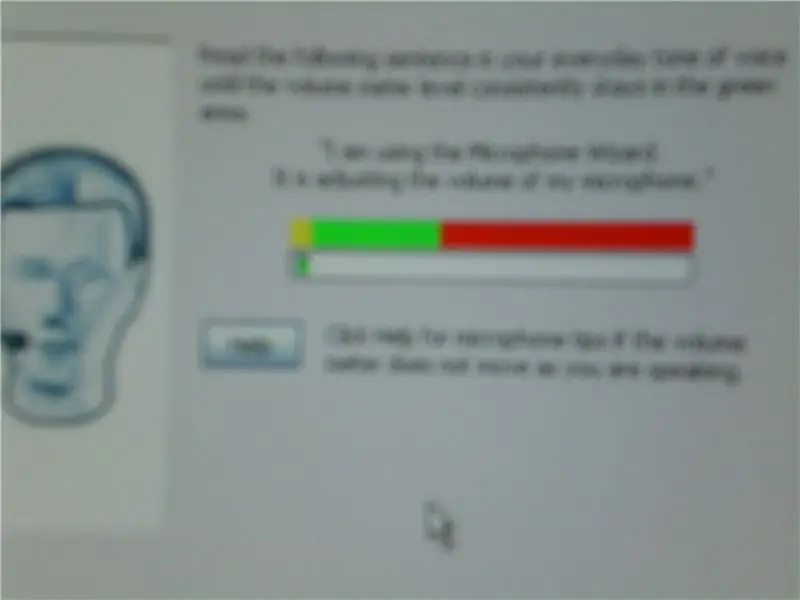
Bunu okuduktan sonra mikrofonu yapılandır'a gidin (eğer yaparsanız) ileri'ye tıklayın ve ardından kendinizi kaydedebilirsiniz.
Önerilen:
Arduino Birden Fazla Servo Motor Nasıl Bağlanır - PCA9685 Eğitimi: 6 Adım

Arduino Çoklu Servo Motorlar Nasıl Bağlanır - PCA9685 Eğitimi: Bu dersimizde PCA9685 modülünü ve arduino kullanarak birkaç servo motorun nasıl bağlanacağını öğreneceğiz. Birkaç motor bağlamanız gerektiğinde PCA9685 modülü çok iyidir, bununla ilgili daha fazla bilgiyi buradan okuyabilirsiniz https ://www.adafruit.com/product/815Videoyu İzle
Dragonboard Üzerindeki ZigBee Modülü Üzerinden Bir Lamba Nasıl Bağlanır ve Kontrol Edilir: 5 Adım

Dragonboard'daki ZigBee Modülü Üzerinden Bir Lamba Nasıl Bağlanır ve Kontrol Edilir: Bu talimat, kullanıcıya ZigBee modülünün Dragonboard'a nasıl bağlanacağını ve doğru şekilde kurulacağını ve bir ZigBee IOT ağı oluşturarak ZigBee kontrollü bir Lamba (OSRAM) ile nasıl etkileşime gireceğini öğretir.Gereksinimler : Dragonboard 410c; CC2531 USB Dongle; T
Raspberry Pi 4 Dizüstü Bilgisayara Nasıl Bağlanır: 7 Adım

Raspberry Pi 4 Dizüstü Bilgisayara Nasıl Bağlanır: Merhaba, günlerce küçük bir monitörüm olmadığı için Pi'yi dizüstü bilgisayara nasıl bağlayacağımı bulmaya çalıştıktan sonra bu çözümü buldum. Umarım bu sizi beladan kurtarır ve işinize yarar. Bu, nasıl bağlanılacağına dair çok basit bir kılavuz
DIY LED Şerit: Nasıl Kesilir, Bağlanır, Lehimlenir ve Güç LED Şeridi: 3 Adım (Resimlerle)

DIY LED Şerit: Nasıl Kesilir, Bağlanır, Lehimlenir ve Güç LED Şerit: LED şerit kullanarak kendi ışık projelerinizi yapmak için yeni başlayanlar kılavuzu. Esnek, güvenilir ve kullanımı kolay LED şeritler, çeşitli uygulamalar için en iyi seçimdir. basit bir iç mekan 60 LED / m LED şeridi kurmanın temelleri, ancak
Bir Amplifikatör Kartına FM Alıcı Nasıl Bağlanır: 5 Adım

Bir Amplifikatör Kartına FM Alıcı Nasıl Bağlanır: Merhaba arkadaşım, Bugün herhangi bir FM alıcı kartını bir ses yükseltici kartına nasıl bağlayabileceğimizi anlatacağım.Bu blogda CD1619 IC FM alıcı kartını kullanacağım.Bu eski FM alıcı kartıdır. .Başlayalım
